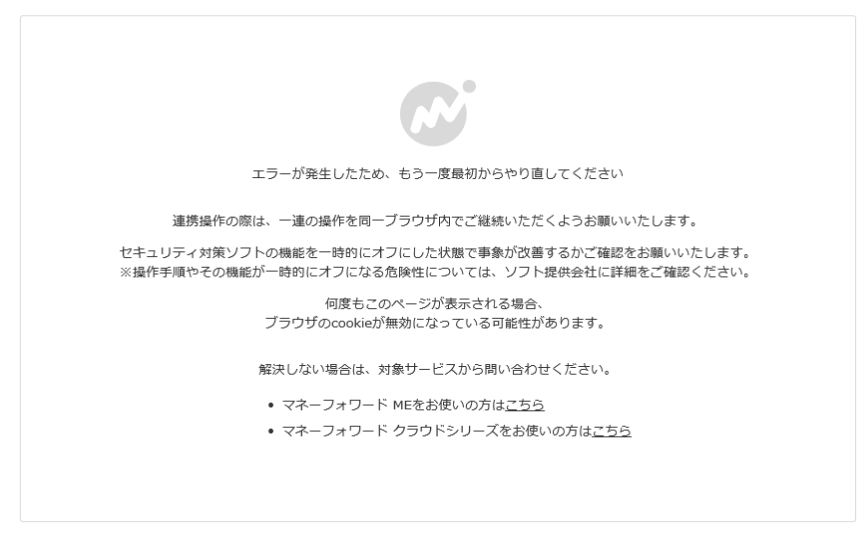「【法人】三菱UFJ銀行」や「【個人】三菱UFJ銀行」とのデータ連携について、よくある質問をご紹介します。
必要に応じてご利用ください。
- 「BizSTATION Light」を使っています。クラウド会計・確定申告で口座データを取り込めますか?
- 三菱UFJ銀行とのデータ連携で取得できるデータを教えてください。
- macOSを使っています。三菱UFJ銀行との連携はできますか?
- データ連携しようとすると「エラーが発生したため、もう一度最初からやり直してください」というエラーになります。
- 「BizSTATION」をデータ連携しようとすると「該当する外部サービス会社のお申込みがありません。」というエラーになります。
- 「【法人】三菱UFJ銀行」で作った新しい口座が連携されません。
「BizSTATION Light」を使っています。クラウド会計・確定申告で口座データを取り込めますか?
三菱UFJ銀行の「BizSTATION Light」とはデータ連携が行えません。
データ連携を希望する場合は、「BizSTATION」の契約をご検討ください。
三菱UFJ銀行とのデータ連携で取得できるデータを教えてください。
三菱UFJ銀行とのデータ連携で取得できるデータについては、以下のガイドをご参照ください。
Q. 「三菱UFJ銀行」とのデータ連携で取得できるデータを教えてください。
macOSを使っています。三菱UFJ銀行との連携はできますか?
macOSでは「BizSTATION」でAPIサービスの利用申し込みができないため、データ連携の新規登録や再連携が行えません。
macOSをご利用の場合も、以下の操作についてはWindowsの端末でご操作ください。
- 「BizSTATION」でのAPIサービスの利用申し込み
- マネーフォワード クラウド会計・確定申告での新規登録や再連携
APIサービスの利用申し込み方法については、macOSでのBizSTATIONご利用について | 三菱UFJ銀行をご参照ください。
データ連携しようとすると「エラーが発生したため、もう一度最初からやり直してください」というエラーになります。
三菱UFJ銀行とのデータ連携時に「エラーが発生したため、もう一度最初からやり直してください」というエラーメッセージが表示される場合、ご利用のブラウザが純正のMicrosoft Edgeではない可能性があります。
Microsoft Edgeでは、純正の「Microsoft Edge」以外に「Internet Explorerモード」を利用できます。
「Internet Explorerモード」では対象のエラーが発生する可能性があるため、純正のMicrosoft Edgeのブラウザで一連の連携操作を行ってください。
詳細については、Windows(Microsoft Edge)でのBizSTATIONご利用について | 三菱UFJ銀行をご参照ください。
「BizSTATION」をデータ連携しようとすると「該当する外部サービス会社のお申込みがありません。」というエラーになります。
三菱UFJ銀行の「BizSTATION」とデータ連携する際に「該当する外部サービス会社のお申込みがありません。」というエラーメッセージが表示される場合は、「BizSTATION」でAPIサービスの利用申し込みが完了していない可能性があります。
「BizSTATION」のサービス管理責任者となっているアカウントで「BizSTATION」のサイトにログインし、APIサービスの申し込みが完了しているかをご確認ください。
詳細については、お申し込み方法|三菱UFJ銀行をご参照ください。
「【法人】三菱UFJ銀行」で作った新しい口座が連携されません。
「【法人】三菱UFJ銀行」で口座を追加した場合、マネーフォワード クラウド会計・確定申告でも手動で口座を追加する必要があります。
連携済みの口座と新しく作成した口座がインターネットバンキングで確認できるにも関わらず、クラウド会計・確定申告で新しく作成した口座のデータを取得できない場合は、以下の操作を行ってください。
- 「データ連携」>「登録済一覧」画面を開きます。
- 「登録情報」の「編集」ボタンをクリックします。
- 金融機関登録」画面で「連携口座を追加する」ボタンをクリックし、追加する口座の情報を入力します。
- 「保存する」ボタンをクリックします。
追加した口座との連携を解除する場合は、「金融機関登録」画面で該当口座の右側にある「削除」ボタンをクリックしてください。
※本サポートサイトは、マネーフォワード クラウドの操作方法等の案内を目的としており、法律的またはその他アドバイスの提供を目的としたものではありません。当社は本サイトに記載している内容の正確性・妥当性の確保に努めておりますが、実際のご利用にあたっては、個別の事情を適宜専門家に相談するなど、ご自身の判断でご利用ください。
頂いた内容は、当サイトのコンテンツの内容改善のためにのみ使用いたします。